update: 2011/12/10
App status
Waiting For Review: 2011/12/05
In Review: 2011/12/09
Processing for App Store: 2011/12/09
Ready for Sale: 2011/12/09
A. 首先登入 iTunes Connect 網站, 可以看到六大功能:
1. Sales and Trends: 銷售趨勢報告.
B. 新增 App:
1. 點選: Manage Your Applications > Add New App
說明: 確定後即會與此帳號綁定, 以後無法修改.
Primary Language: English
Company Name: Lanli's Studio
App Name: Lala's Notes // App Store 上的顯示名稱, 不可重覆
SKU Number: 001 // 用來識別你自己的不同 App, 不可更改
Bundle ID: com.blogspot.LalaProgramNote // 須先建立好, 不可更改
Version Number: 1.0.0 // App 的版本
Description: A notebook with cute cat background. // App 的描述
Primary Category: Book // App 的主要分類
Secondary Category (optional): Productivity // App 的次要分類
Keywords: note, notebook // App 的關鍵字
Copyright: 2012 Lanli's Studio Inc // 所有權宣告
Contact Email Address: lanli0210@gmail.com // Apple 聯絡我們的信箱
Support URL: http://lala-s-notes.blogspot.com/ // 客戶支援的網站
App URL (optional): // 關於此 App 的網站
Review Notes (optional): // 給 Apple 評審人員的備註說明.
(1). App Icon: 512 x 512 pixel
C. 修改 App 狀態:
1. 回到 iTunes Connect > Manage Your Applications
> 點選剛剛產生的 App
2. 目前 App 的狀態為: Prepare for Upload
If you have downloaded Xcode 3.2.5 or later, you should already have Application Loader stored here: /Developer/Applications/Utilities/Application Loader.app (or in your equivalent custom install location). If you do not find it, download and install the latest version of Xcode, which includes iOS SDK and Application Loader.
D. 利用 Xcode 上傳 App
1. 將 Xcode 的 Scheme 設為: iOS Devide
3. 按下 Submit 開始上傳.
說明: 等了很久都還沒上傳完畢, 因此改用以下 5. 之後的方式.
5. Archive > Share...
6. 接著開啟: Application Loader
/Developer/Applications/Utilities/Application Loader.app
7. > Deliver Your App
10. 最後, 便可在 iTunes Connect 上, 看到 App 狀態更新為: Waiting For Review.
--------------------------------------------------------------------------------
E. 其它
1. 約 3 天後, 收到 Apple 的 email 通知 App 目前為 Review 狀態.
2. 接著, 當天不久即更新成 Ready for Sale 的狀態.
2. 將 Availability Date 設定成今天 2011/12/09, 看看多久會生效.
3. 狀態更新成 Pending Contract (懸而未決的契約).
4. 上架了, 最快的是在 latvian(拉脫維亞) 國家.
5. Promo(推銷) Code 的使用
說明:
(1). Promotional Codes
> You are given 50 codes for each version of an application.
They are for non-commercial use and will expire four weeks after they
are requested.
(2). 方法一. 直接開啓 iPhone 上的 App Store > Featured > New
> 點選最下面的 Redeem.
> 點選 Redeem(買回) > 接著輸入 Promo Code 即可下載 App.


























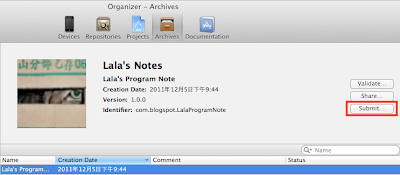

















太棒了,我今天試著上架第一個作品囉,大感謝\^O^/
回覆刪除不客氣, 恭喜啦! 祝你順利通過審核 ~
回覆刪除3Q, 對了,我剛開始也是遇到 submit 之後,等了好久 Xcode 都沒完成,後來用 Application Loader, 結果它說我的與 Xcode 版本不符,叫我到 iTunes 下載新版本,可我怎下載 Mac app 呢? 我只有看到 iPhone app耶?最後在焦急之下,Xcode 上傳成功了,就成為待審 :)
回覆刪除